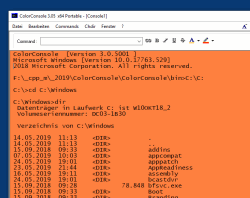Update on: 26 February 2025
Suitable for : Windows 11, Windows 10, 8.1, 7, ... , Server 2012-2025, 2022, x64, x32, x86
Suitable for : Windows 11, Windows 10, 8.1, 7, ... , Server 2012-2025, 2022, x64, x32, x86
String List ColorConsole: Polish
##=Polish Polski
TranslatorName=Michalik
... Switch to Polish - Polski
2=Licencja
3=Akceptuję umowę
4=Nie akceptuję umowy
5=Pierwszy start! Zaakceptuj „Umowę licencyjną użytkownika końcowego” !!!
6=Anuluj
7=Wyjdź
8=i Abbout
10=Uwaga
14=nie jest katalogiem i nie ma pliku
15=Dodaj
16=Ctrl=Nowa karta
23=Pomoc
24=informacje
25=Zawsze na wierzchu
26=więcej
27=Ostrzeżenie!\r\ nPodczas usuwania plik (i) zostaje trwale utracony.
28=Przeciągnij i upuść pliki
29=Admin Explorer
30=Admin Explorer z uprawnieniami systemowymi
31=Bez uprawnień systemowych
31=Z uprawnieniami systemowymi
32=Przykład Admin Explorer # x #
36=Otwórz w Eksploratorze
37=Otwórz katalog roboczy
38=Jest możliwe tylko jako administrator!
39=Odśwież
[Plik]
40=i plik
41=i nowy\tCtrl + N
42=i zamknij\tCtrl + F4
43=& Zapisz\tCtrl + S
44=Zapisz i jako ...
45=Drukuj\tCtrl + P
46=Drukuj podgląd i podgląd
47=Konfiguracja P i rint
48=Ustawienia strony\tStrg + R
49=Eksportuj
50=Html
51=Rtf
53=.... Proszę czekać
54=Ostrzeżenie! Niedoświadczeni użytkownicy powinni skontaktować się ze specjalistą w celu uzyskania pomocy.
55=Awaria systemu i utrata danych nie mogą być wykluczone.
56=Cel
57=rozmiar
58=źródło
[I-Net / WWW]
59=co to jest
60=(SEL-TXT?)
[Menu]
64=Dodaj do menu Eksploratora wysyłania
65=Usuń z menu Eksploratora wysyłania
66=Edytuj wysyłanie do
67=E i xtras
68=Dodaj do menu kontekstowego Eksploratora
70=Potwierdź klauzulę ekspercką!
71=Jestem ekspertem i wiem, co robię!
72=Zachowaj stan sortowania do następnego uruchomienia
75=Administrator
76=Bez administratora
77=język
78=Wpłać
79=Uruchom w trybie administratora
[Favorit - polecenia]
80=Użyj Tab jako separatora Menu-nazwa\t typ\t komenda
81=Do nazwy menu: Podmenu PowerShell / Command-1
82=Aby wpisać polecenie print:=po prostu wstaw polecenie
83=Aby wpisać polecenie run:=wstaw polecenie i wykonaj
84=Zobacz standardowe przykłady w ColorConsole
85=i ulubione
86=polecenia Ulubione
[Zainstalować]
200=język
201=Zainstaluj
202=Odinstaluj
203=Automatyczna aktualizacja
204=skrót na pulpicie
205=Skrót w menu Start
206=Zainstaluj dla wszystkich użytkowników na tym komputerze
207=Zacznij od systemu Windows
208=Folder
209=Anuluj
210=... Zmień
211=Instalacja przenośna
212=... EULA
213=Nie można utworzyć folderu w lokalizacji
214=Uruchomić jako administrator?
215=Wystąpił błąd podczas tworzenia
216=Nie masz uprawnień administracyjnych\n #APP# nie może być zainstalowane, na przykład po prostu skopiuj #APP# _Install.exe na pulpit, zmień nazwę na #APP# .exe i GO.
217=„%s” już istnieje.\n Zastąpić istniejący plik?
218=Katalog „%s” już istnieje\n Zastąpić katalog i istniejący plik?
219=Plik konfiguracyjny (INI) nie zostanie nadpisany!
220=Instalowanie jako administrator
221=Zamknij program
222=Błąd dostępu do pliku
[DIV]
240=Juhuuuu znalazłem #AP#!
241=Witaj,\r\ n\r\ n Znalazłem #AP#.\r\ n\r\ n .....................................\r\ n\r\ n strona internetowa: # IN #\r\ n pobierz: http://www.softwareok.com/?Download=#AP#\r\n
242=Poleć #AP#
243=Wyślij #AP# e-mailem
244=FAQ
245=Historia
246=strona główna
[INFO]
90=Informacje
91=ColorConsole jest alternatywą dla standardowej konsoli wiersza poleceń systemu Windows ergo cmd.exe
92=Jeśli chcesz przełączyć się do Power Shell Microsoftu w ColorConsole, w wewnętrznym cmd.exe po prostu wpisz PowerShell
93=Możliwe jest otwarcie wielu cmd.exe, przełączanie poprzez interfejs kart i przeglądanie w formacie MDI.
94=Grupy kart MDI są wygodne, a ColorConsole interpretuje dane wyjściowe cmd.exe lub powershell.exe w edytorze RTF, co sprawia, że kopiowanie i wklejanie poleceń jest łatwiejsze i wygodniejsze.
95=Po prostu przetestuj, bardziej przydatne jest, gdy niektóre zadania działają bezpośrednio w PowerShell lub standardowym CMD.EXE!
97=Opcje wiersza polecenia ColorConsole.exe:
98=-bg (Start To-Tray)
99=ukryj (Rozpocznij ukryty)
100=-ini: //path-toini/xxx.ini
101=Więcej informacji w FAQ przez „#?” lub przycisk „Pomoc”.
[EDYTOWAĆ]
120=Edytuj
121=Cofnij\tCtrl + Z
122=Wytnij\tCtrl + X
123=Kopiuj\tCtrl + C
124=Wklej\tCtrl + V
125=Wklej specjalnie ...
126=Wybierz wszystko\tCtrl + A
127=Znajdź ...\tCtrl + F
128=Znajdź następny\tF3
129=Zamień\tCtrl + H
[Widok]
140=Widok
141=Pasek narzędzi
142=Pasek stanu
143=Pełny ekran\tF11
* Alternative to Command Prompt, CMD.EXE for MS Windows 11, 10, ... and Server OS!
# Info+ # Thanks+